重装电脑系统教程?如何一步步完成系统重装?
- 经验技巧
- 2025-02-04
- 18
在使用电脑的过程中,我们经常会遇到电脑卡顿、运行缓慢等问题。而这些问题往往与操作系统的稳定性有关。为了解决这些问题,重装电脑系统是一个较为有效的方法。本文将为大家介绍如何以简单快捷的方式重装自己的电脑系统,让电脑焕然一新。

一、备份数据,保证重装无忧
在重装电脑系统之前,首先要备份重要的数据,包括文档、照片、音乐等,以免在重装过程中丢失。可以使用U盘、移动硬盘或云存储等方式进行备份。
二、制作系统安装盘,准备重装所需工具
选择合适的操作系统安装盘,如Windows10安装盘。可以通过官方渠道下载ISO镜像文件,并使用U盘制作成启动盘。制作启动盘需要使用专业的制作工具,如Rufus等。

三、进入BIOS设置,设置启动项
重启电脑,在开机画面出现时按下对应的按键(通常是Del、F2或F12),进入BIOS设置。在启动项中将启动顺序调整为U盘优先,保存设置并重启电脑。
四、选择安装方式,开始重装系统
在重启过程中,电脑会自动从U盘启动,并进入系统安装界面。根据提示选择相应的安装方式,如全新安装或升级安装,并按照指引进行操作。
五、格式化分区,清空原有系统
在安装界面的磁盘分区选择步骤中,选择要安装系统的分区,并进行格式化操作。这将清空原有系统和数据,所以务必在备份好数据后再进行操作。
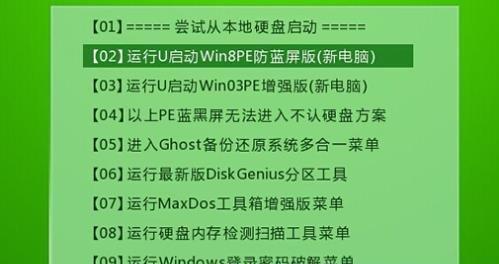
六、等待安装,耐心等待系统复原
安装过程需要一定的时间,耐心等待直至安装完成。期间电脑可能会多次重启,请不要慌张,这是正常现象。
七、配置系统,个性化设置
安装完成后,根据个人喜好进行系统配置和个性化设置。可以设置语言、时区、网络连接等选项,以及安装必要的驱动程序和软件。
八、更新系统补丁,增强系统稳定性
在安装完成后,一定要及时更新系统补丁和驱动程序,以保证系统的稳定性和安全性。可以通过系统更新或官方网站下载最新的驱动程序。
九、安装常用软件,满足个人需求
根据个人需求,安装常用的软件,如浏览器、办公软件、音视频播放器等。可以通过官方网站或应用商店下载安装。
十、恢复个人数据,还原备份文件
在完成系统安装和常用软件安装后,将之前备份的个人数据还原到相应的位置。确保文件完整性,并进行必要的整理。
十一、优化系统设置,提升性能
通过优化系统设置,可以进一步提升电脑的性能。关闭不必要的启动项、调整电源选项、清理无用文件等。
十二、安装杀毒软件,保护电脑安全
为了保护电脑安全,安装一款可信赖的杀毒软件是必要的。通过杀毒软件可以检测和清除潜在的病毒、恶意软件等。
十三、设置系统恢复点,预防问题发生
在完成以上步骤后,设置系统恢复点,以便在日后遇到问题时能够快速恢复到最初的状态。这是一个有效预防和解决问题的方法。
十四、定期维护,保持系统稳定
重装系统只是解决问题的一部分,定期进行系统维护同样重要。可以定期清理垃圾文件、更新软件、备份重要数据等,以保持系统的稳定性。
十五、重装系统,让电脑重获新生!
通过重装电脑系统,我们可以摆脱电脑卡顿的困扰,使电脑焕然一新。不过,在进行重装之前务必备份重要数据,并选择合适的安装方式,同时注意更新系统补丁和驱动程序,安装常用软件,并进行必要的优化设置和杀毒防护。通过持续的维护和定期备份,我们可以保持电脑的良好状态,提升工作和娱乐效率。
版权声明:本文内容由互联网用户自发贡献,该文观点仅代表作者本人。本站仅提供信息存储空间服务,不拥有所有权,不承担相关法律责任。如发现本站有涉嫌抄袭侵权/违法违规的内容, 请发送邮件至 3561739510@qq.com 举报,一经查实,本站将立刻删除。